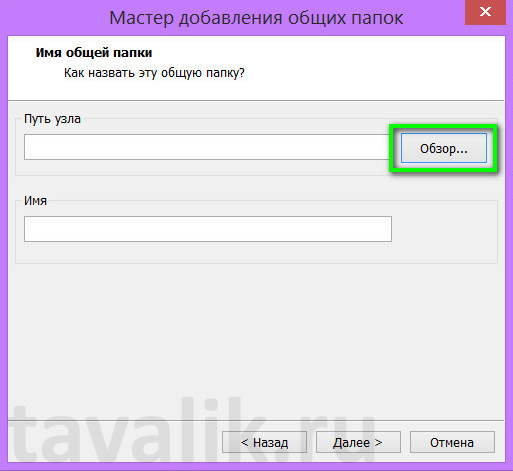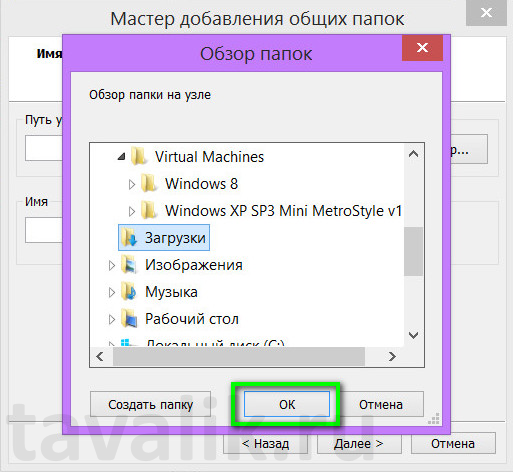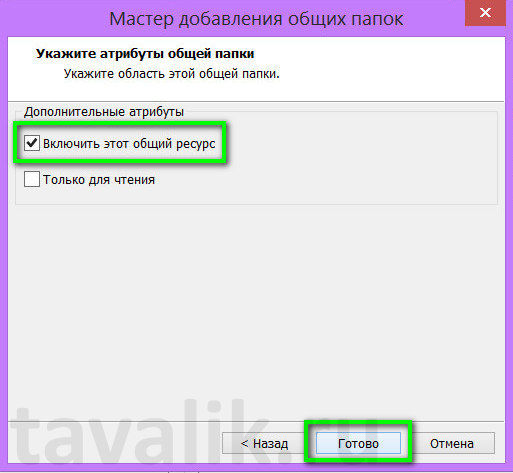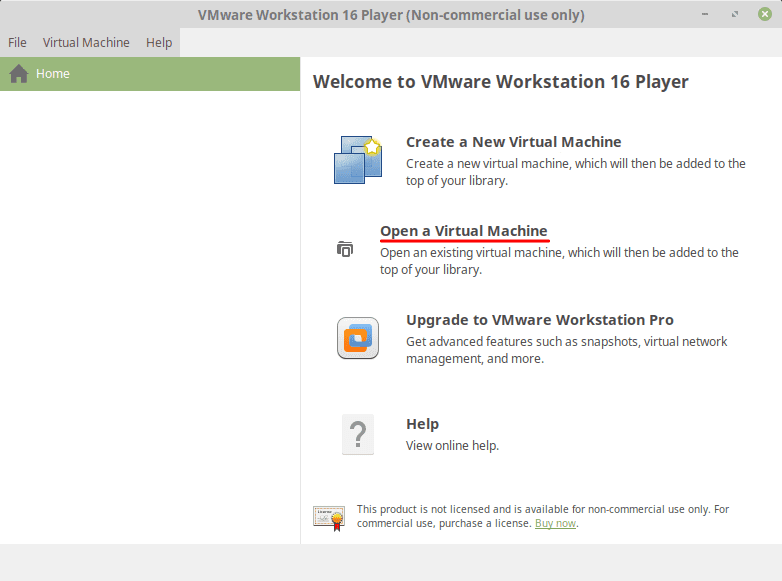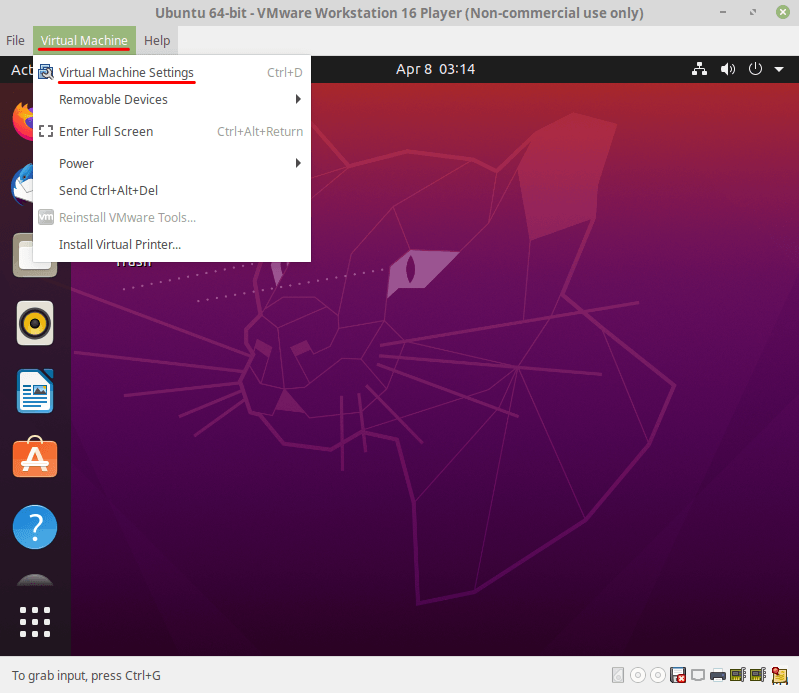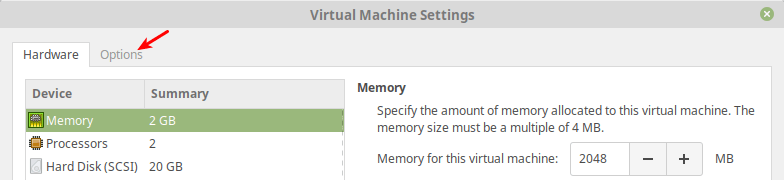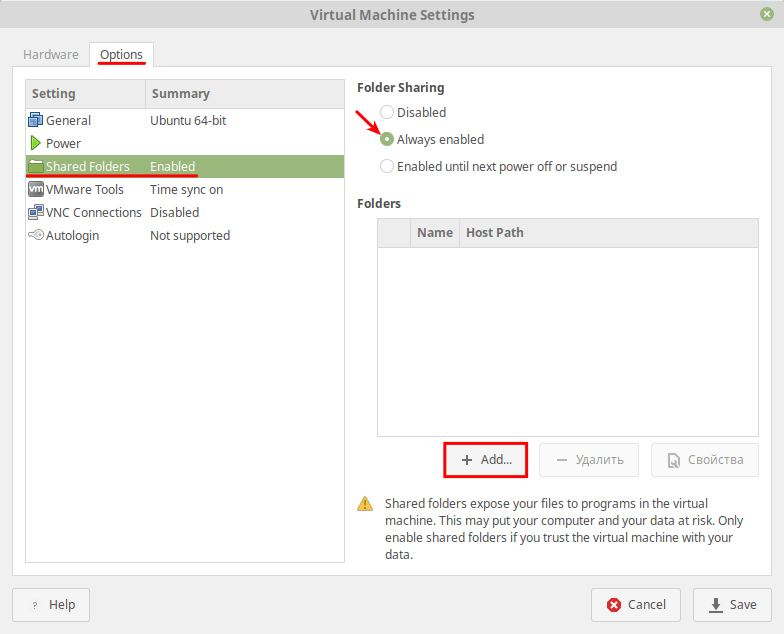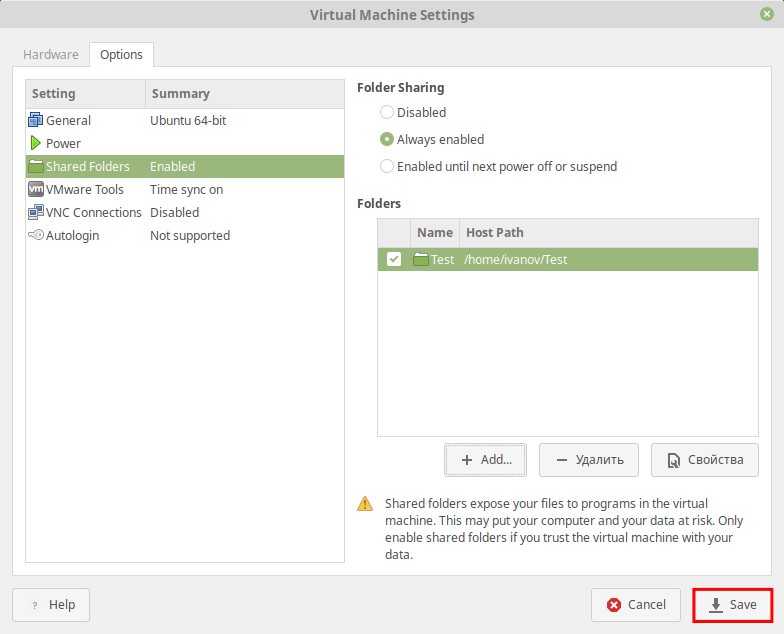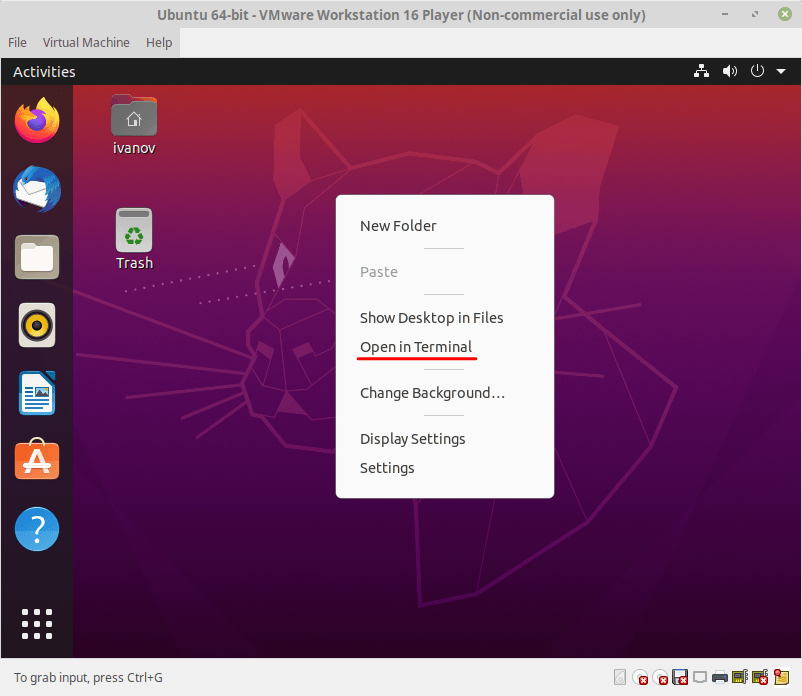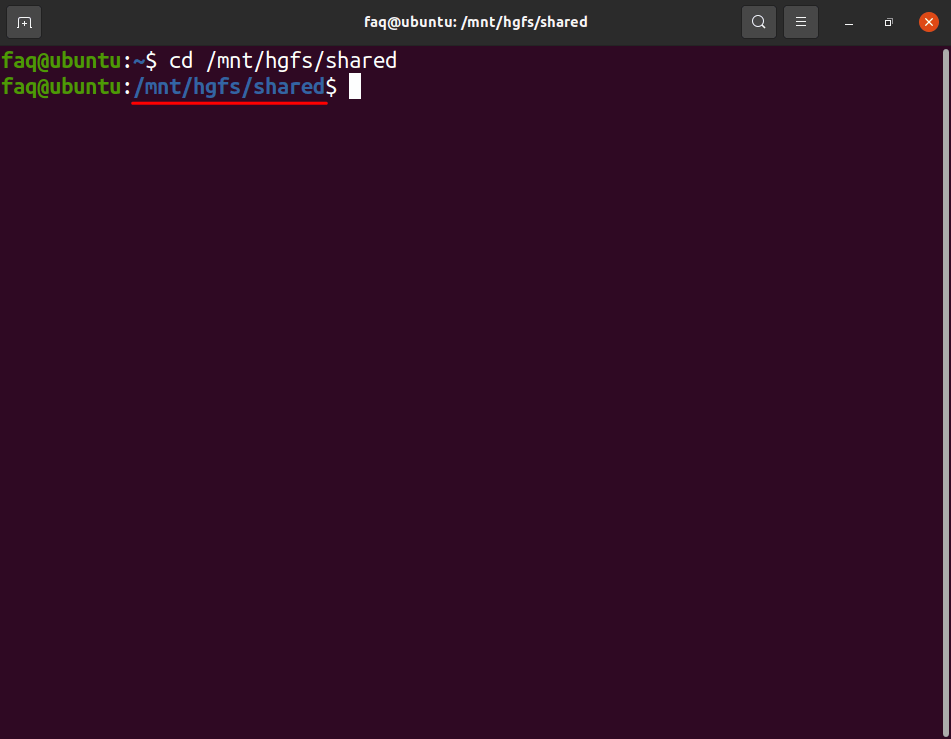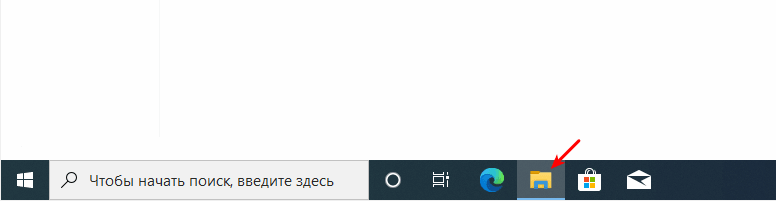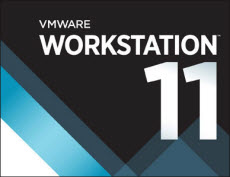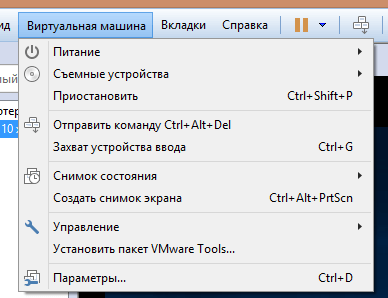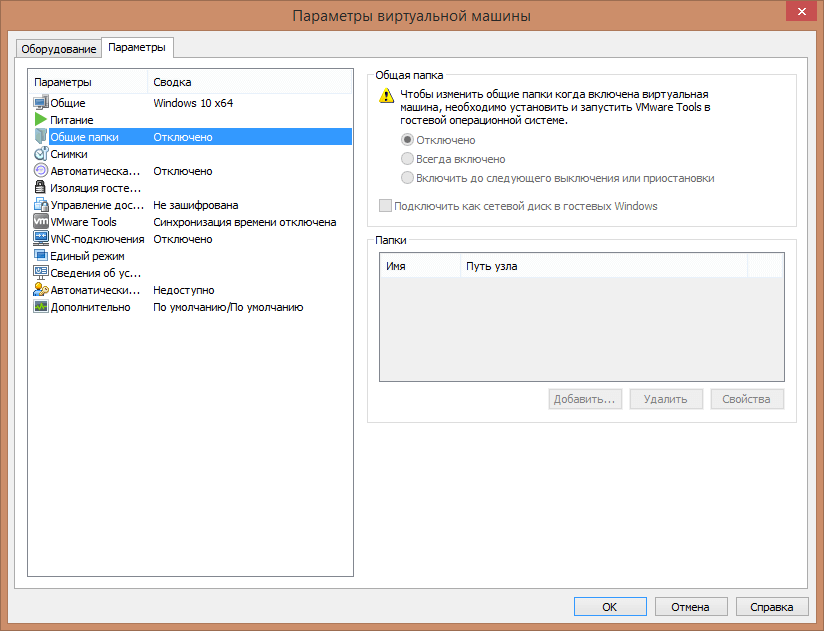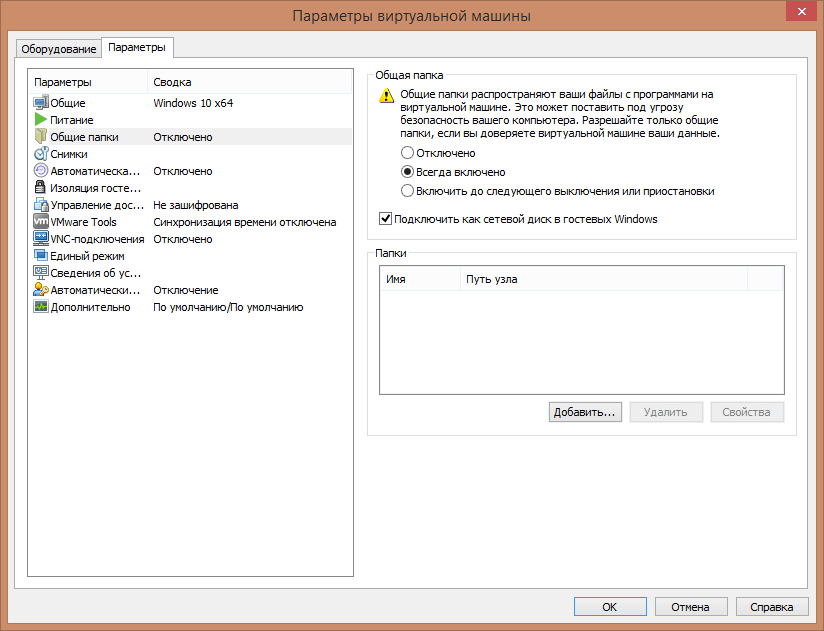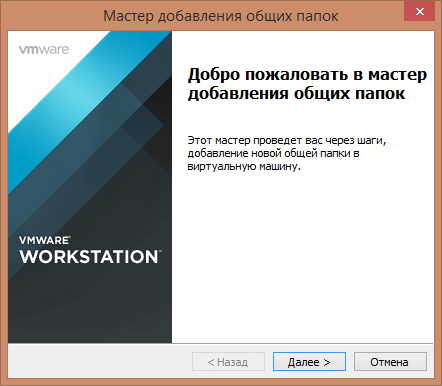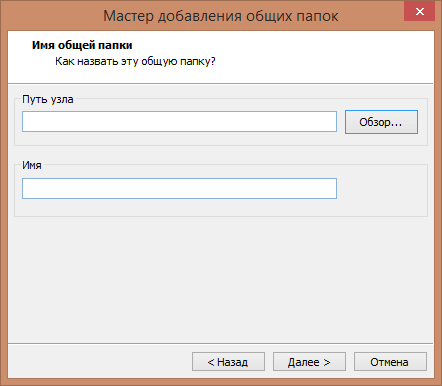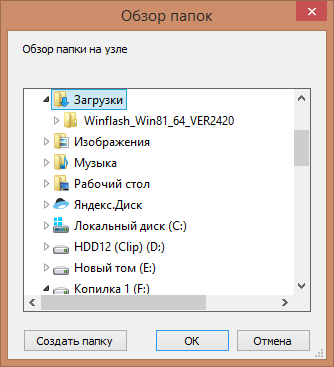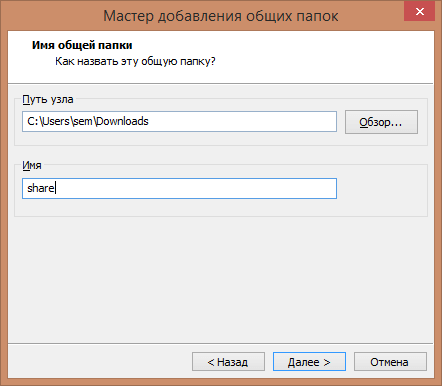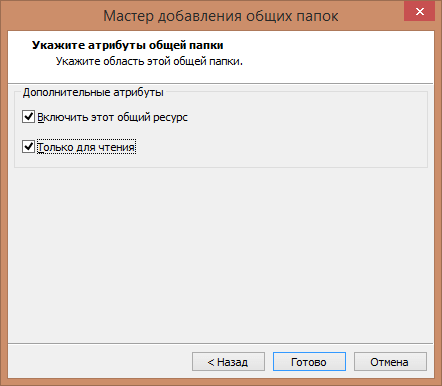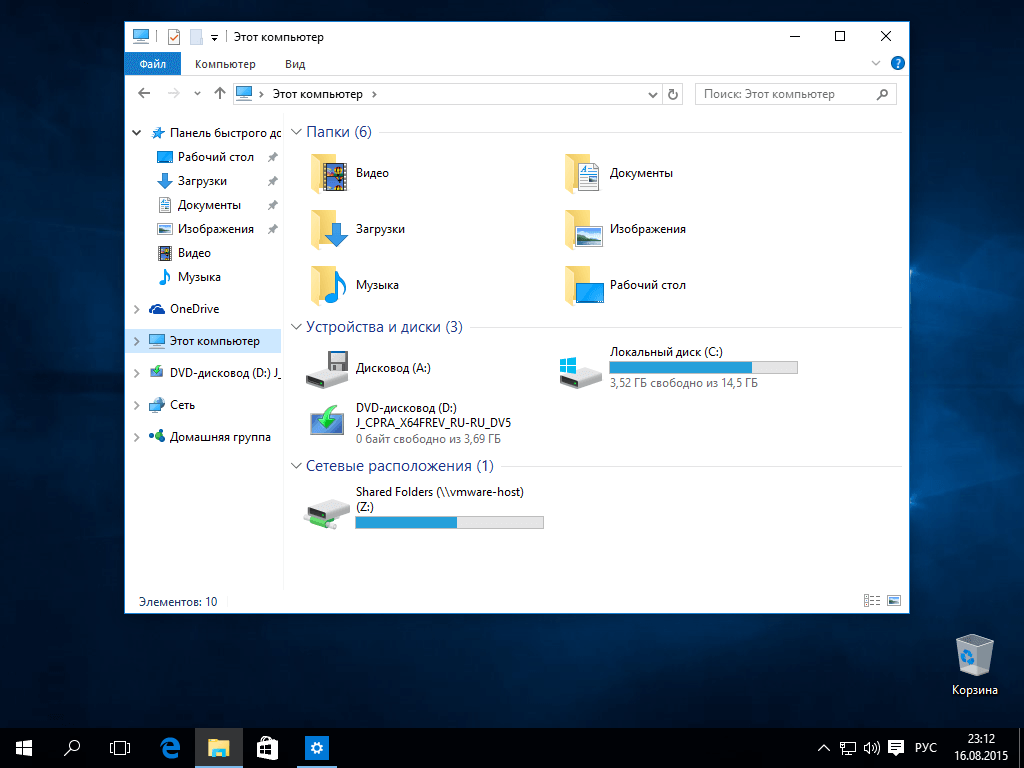Как сделать общую папку с виртуальной машиной vmware
Настройка общей папки основной и гостевой операционных систем в программе VMware Workstation
Для работы с виртуальными машинами на рынке десктопного софта существует, по сути, только две программы – это VMware Workstation и VirtualBox. Все остальные либо малоизвестны, либо с ограниченным функционалом, либо предназначены для системных администраторов и чрезмерно сложны для обычных пользователей. Программа VirtualBox выигрывает у своего конкурента лишь в одном преимуществе – это бесплатный продукт. В то время когда VMware Workstation, будучи платной программой, позволяет использовать возможности виртуализации операционных систем в большей мере. В частности, VMware Workstation экономит ресурсы системы и позволяет без лишних «танцев с бубном» работать с функционалом программы – например, использовать общую для основной (установленной на физический компьютер) и гостевой (виртуальной) операционных систем папку.
Общая папка – это нужный функционал. Поскольку мощностные возможности виртуальной машины гораздо слабее физического компьютера, проводить веб-сёрфинг в поисках интересного софта гораздо проще на основной операционной системе. В процессе веб-сёрфинга заинтересовавшие вас программы вы можете сразу скачивать в эту общую папку, а затем выбрать отдельно время и запустить виртуальную машину, чтобы на деле проверить эти программы. Тем самым не подвергая риску основную операционную систему.
Чтобы настроить общую папку, в VMware Workstation вам не нужно устанавливать никаких дополнений гостевой операционной системы, как это происходит в VirtualBox. Вам не нужно искать на форумах инструкции, как сделать так, чтобы общую папку на виртуальной машине можно было увидеть в проводнике системы. В VMware Workstation задействовать общую папку очень просто. Как это сделать, мы и рассмотри ниже.
Итак, как настроить общую папку основной и гостевой операционных систем в программе VMware Workstation?
Для настройки общей папки, которая будет предоставлять доступ к файлам и основной, и гостевой операционной системы, прибегнем к настройкам VMware Workstation. Откройте вкладку программы со сведениями о виртуальной машине и выберите опцию изменения её настроек.
В окне настроек переключитесь на вкладку параметров виртуальной машины и кликните на раздел «Общие папки». Можете ознакомиться с информационной справкой программы, которая предупреждает о возможных опасностях задействования общей папки. Если вы этого не боитесь, смело активируйте опцию «Всегда включено». Также включите опцию подключения общей папки как сетевого диска. Так её будет всегда видно в основных разделах проводника виртуальной операционной системы.
Запустится окно мастера добавления общих папок. Жмите «Далее».
Используйте кнопку «Обзор», чтобы выбрать на основной операционной системе папку, которая и будет общей для обеих систем.
Выберите папку из числа имеющихся на компьютере. Или специально для работы с виртуальными машинами создайте новую папку.
В окне мастера добавления общих папок жмите «Далее».
В следующем окне мастера можно ограничить взаимодействие между основной и гостевой системами, установив опцию «Только для чтения». В этом случае файлы одной операционной системы, находящиеся в общей папке, нельзя будет изменять, открыв их в другой системе. В принципе, в этом нет необходимости, поскольку важные для вас файлы вы можете просто не помещать в общую папку, если боитесь, что их может повредить вирус, проникший в виртуальную операционную систему. Жмите «Готово».
Появится снова окно сведений о виртуальной машине, где уже будет указана выбранная общая папка. Жмите «Ок».
Всё – можно тестировать проведённые настройки. Запускайте гостевую операционную систему, открывайте проводник и ищите общую папку среди подключённых сетевых дисков.
Смотрите также:
Программа для виртуализации операционных систем VMware Workstation, будучи чуть более функциональным продуктом, нежели программа VirtualBox, последней, несмотря на массу преимуществ, всё же уступает во многих моментах. Например, в отличие от…
Ошибки в работе системы, её сбой, внедрение вирусов и шпионского ПО – всего этого и прочих неприятностей в работе с компьютером можно избежать, если обучаться и вести эксперименты со сторонним…
Виртуальные машины VirtualBox и VMware Workstation всем хороши для тестирования операционных систем и софта, только вот почему-то ни одна из этих программ-гипервизоров не предусматривает в нормальном юзабельном формате опцию загрузки…
Как создать общую папку в VMware Workstation
В статье мы рассмотрим, для чего нужна общая папка и как её создать в VMware Workstation.
Перед настройкой общей папки нужно создать виртуальную машину и установить на неё VMware Tools. Используйте наши инструкции, если хотите создать виртуальные машины Windows 10 или Ubuntu.
Зачем нужна общая папка
Общая папка нужна для быстрого обмена файлами между хостовой (физической) и гостевой (виртуальной) ОС.
Предположим, вам нужно установить одну из программ на виртуальную машину. При этом эта программа уже установлена на вашей физической машине. Если общей папки нет, вам придется скопировать файл программы с хостовой ОС на съемный носитель (например, флешку) а затем с носителя перенести его на гостевую ОС.
Если у вас уже настроена общая папка, достаточно поместить в неё нужный файл и программу можно будет использовать как на физической, так и на виртуальной машине. Таким образом с помощью общей папки вы сможете быстрее и удобнее обмениваться файлами между ОС. Давайте посмотрим, как создать такую папку.
Как сделать общую папку в VMware
Предварительно создайте папку в хостовой ОС. Это можно сделать в любом разделе компьютера (например, «Рабочий стол» или «Документы»).
Чтобы сделать папку общей:
Запустите виртуальную машину. Для этого откройте программу VMware Player и кликните Open a Virtual Machine:
Перейдите в раздел «Virtual Machine» и кликните Virtual Machine Settings:
В открывшемся окне выберите вкладку Options:
На вкладке «Options» кликните на строку Shared Folders. Отметьте галочкой пункт «Enabled»: так вы сможете работать с папкой и с хостовой, и с гостевой ОС. В открывшемся разделе нажмите +Add…:
Отметьте галочкой пункт «Enabled» и нажмите OK:
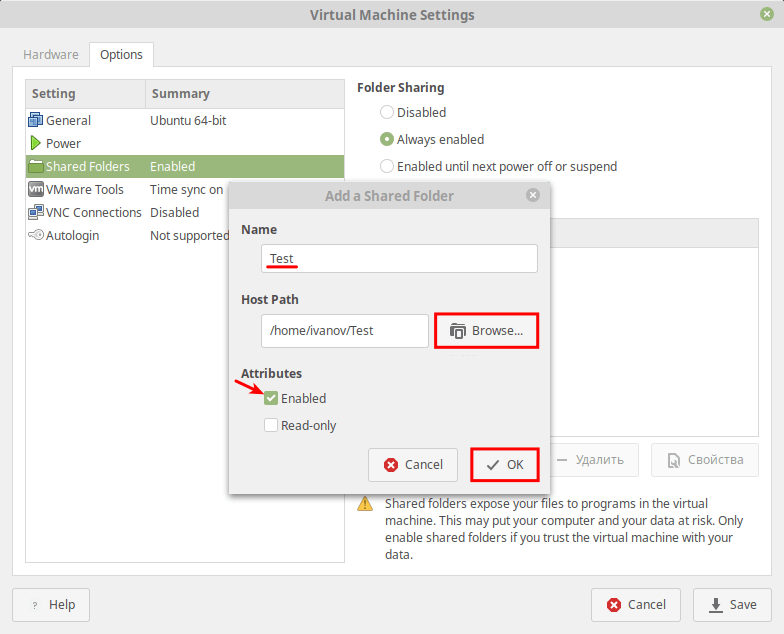
Чтобы сохранить изменения, нажмите Save:
Готово, вы создали общую папку.
Как открыть общую папку
Выберите инструкцию в зависимости от вашей гостевой операционной системы.
В Ubuntu общая папка находится в каталоге hgfs. Полный путь до этого каталога — /mnt/hgfs/.
Чтобы открыть папку:
Кликните правой кнопкой мыши по пустому полю и выберите Open in Terminal:
Где name — имя общей папки.
Строкой ниже вы увидите путь до неё — это значит, что вы попали в папку:
Чтобы увидеть содержимое, введите команду:
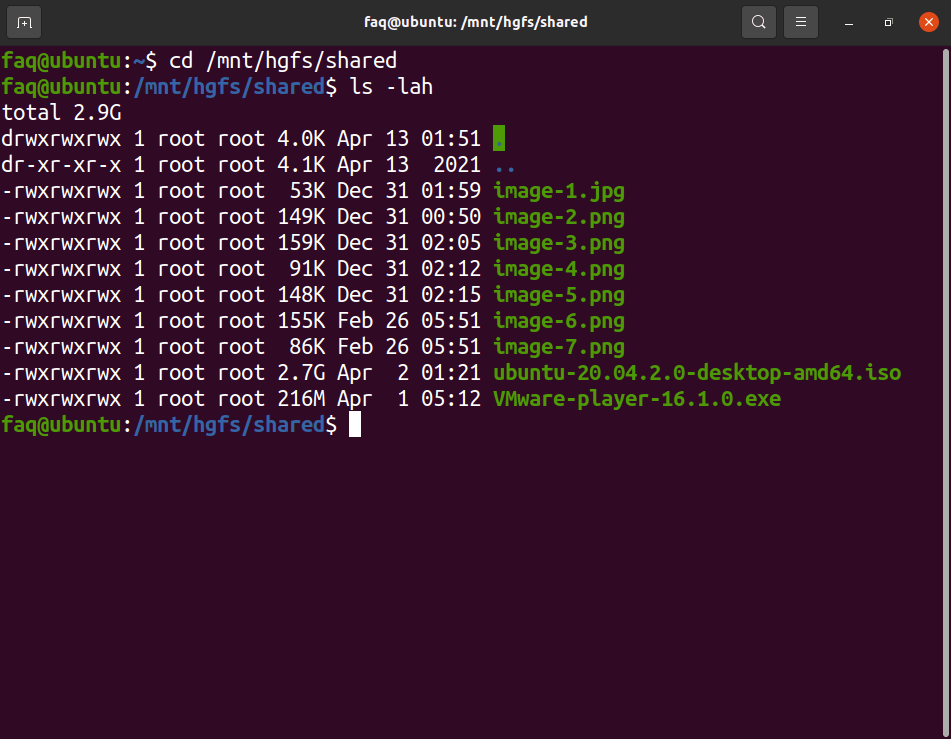
В гостевой ОС Windows общая папка отобразится в разделе «Проводник».
Чтобы попасть в неё:
Откройте раздел «Проводник»:
Разверните блок «Сетевые расположения». Левой кнопкой мыши дважды кликните по диску «Shared Folders»:
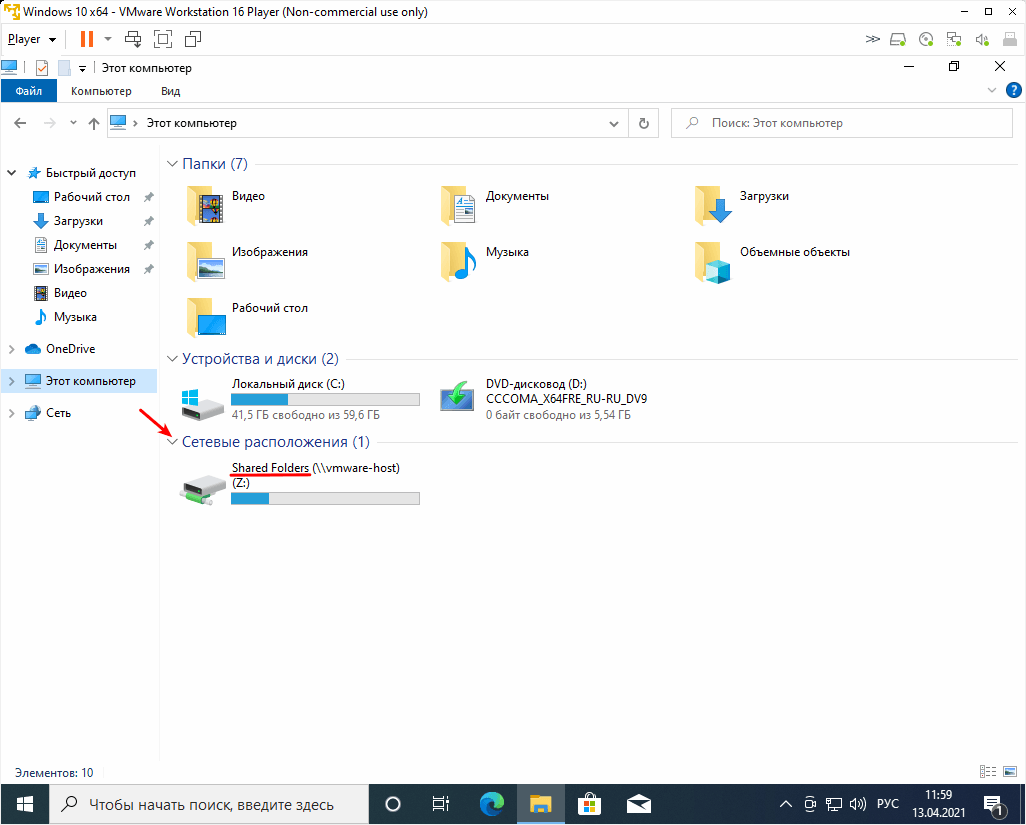
Как настроить сервер VMware Workstation и предоставить общий доступ к виртуальным машинам в Windows 10
Если у вас дома или в офисе есть мощный хост-компьютер с несколькими виртуальными машинами, вы можете просто поделиться этими виртуальными машинами через сеть с другими. Вместо копирования и миграции виртуальных машин на разные компьютеры или доступа к ним через стандартный протокол RDP по сети мы можем использовать встроенную функцию общего доступа к виртуальным машинам VMware.
В этом руководстве показано, как включить сервер рабочей станции VMware и совместно использовать виртуальные машины с главного компьютера, которым в данном случае является Windows 10. Тогда другие пользователи смогут получить к ним доступ с удаленных рабочих станций по сети. Совместное использование виртуальных машин на рабочей станции VMware называется «Общие виртуальные машины », и это встроенная функция без дополнительных установок.
Кроме того, как только мы включим эту функцию и предоставим общий доступ к виртуальной машине, рабочая станция VMware будет называться «Сервер рабочей станции VMware». Вы можете создать несколько пользователей и назначить разные уровни доступа для общих виртуальных машин. По данным VMware, до 100 удаленных пользователей могут одновременно подключаться к одной общей виртуальной машине. Это действительно отличная функция, когда дело касается производственной или тестовой среды.
Процесс состоит из двух основных этапов:
Включите сервер VMware Workstation.
Где бы у вас ни была рабочая станция VMware в Windows, Linux или macOS, мы должны включить функцию сервера. Имеет несколько начальных конфигураций.
1) Запустите программу рабочей станции VMWare.
2) Нажмите «Редактировать» и «Настройки» в меню.
3) В поле «Общие виртуальные машины» в основном вы увидите экран ниже. Это указывает на то, что функция сервера (общего доступа к виртуальной машине) еще не включена.
4) Чтобы продолжить, у вас должны быть права администратора на компьютере с Windows 10. Нажмите «Изменить настройки» и «Разрешить общий доступ», как показано ниже.
К сожалению, я получил ошибку ниже. Вы можете не получать эту ошибку в большинстве случаев.
Ошибка: не удалось настроить сервер рабочей станции.
При включении функции общего доступа к рабочей станции VMware я получил следующую ошибку.
По сути, существует служба Windows под названием «Сервер VMware Workstation». Он должен быть запущен, чтобы эта установка работала. Несмотря на то, что он был настроен как «Автоматический» для запуска службы, но в моем случае он не работал.
Если он не запущен, мы можем запустить службу вручную. Но если вы получите указанное выше сообщение об ошибке «Не удалось настроить сервер рабочей станции», я уверен, что даже конкретная служба Windows не может быть запущена нормально. Как видите, когда я попытался запустить службу, я получил сообщение об ошибке ниже.
После нескольких попыток я обнаружил, что антивирус компьютера вызывает проблему с запуском этой службы. Вот шаги, которые вы можете выполнить шаг за шагом.
После успешного запуска и включения службы VMware Workstation Server мы можем перейти к следующему шагу по совместному использованию виртуальных машин.
Что нужно знать
Убедитесь, что в указанном выше месте достаточно места на диске. Потому что, когда мы делимся виртуальной машиной, все ее файлы будут перемещены в это место.
a)Переместите исходную виртуальную машину(совместное использование исходной виртуальной машины ). В этом случае конкретная машина будет перемещена в расположение общих виртуальных машин. У вас не будет базовой / оригинальной копии ВМ.
б) Сделайте полный клон ВМ и поделитесь им. В этом случае система создаст полный клон, переместит клонированную виртуальную машину в общую папку и поделится ею с другими. Это может быть самым безопасным способом, если вам нужно сохранить копию исходной виртуальной машины. Как вы знаете, после того, как к нему предоставят общий доступ и другие начнут получать доступ по сети, многое изменится внутри гостевой ОС.
Как предоставить общий доступ к виртуальной машине на VMware Workstation
1) Убедитесь, что общий доступ к виртуальной машине включен и работает правильно. По умолчанию этот параметр работает через порт 443 (https), поэтому брандмауэр вашего компьютера или любые другие брандмауэры / антивирусные программы должны разрешать входящий трафик порта https (443). Если вы изменили этот порт во время настройки, убедитесь, что для этого номера порта задано правильное исключение сети / брандмауэра.
2) Щелкните правой кнопкой мыши виртуальную машину, к которой вы хотите предоставить общий доступ, и выберите » Поделиться» в разделе » Управление«, как показано ниже.
3) Следующая опция — выбрать, хотите ли вы полное перемещение или клонирование, выберите соответствующий вариант.
В этом примере я переместил всю виртуальную машину без клонирования, и она занимала около 8 ГБ дискового пространства для всех файлов.
После предоставления общего доступа к виртуальной машине она будет указана в разделе «Общие виртуальные машины», как показано ниже. Кроме того, в правой части экрана появится еще одно новое представление, в котором будут показаны командные задачи, инициированные удаленными пользователями (аналогично гипервизорам vSphere ).
По умолчанию пользователи в группе администраторов локального компьютера имеют полное разрешение для общих виртуальных машин.
По сути, это основное требование к рабочей станции VMware, на которой размещаются виртуальные машины общего доступа.
Доступ к общим виртуальным машинам с удаленной рабочей станции VMware
В этом примере я буду получать доступ к общей виртуальной машине с другого ноутбука, на котором установлена рабочая станция VMware, подключенная к сети.
1) Убедитесь, что сетевое соединение доступно между хостом (имеющим общие виртуальные машины) и удаленным компьютером (с которого вы пытаетесь получить доступ к общей виртуальной машине). В этом случае удобна команда ping network.
2) На удаленной рабочей станции выберите «Подключиться к серверу», как показано ниже.
3) Введите IP-адрес или имя хоста (если его можно разрешить) и имя пользователя с паролем целевого хоста. Я ввел свое имя пользователя Windows и пароль для хост-компьютера, на котором есть общие виртуальные машины.
Если сетевое соединение, настройка общего доступа к виртуальной машине и конфигурации брандмауэра выполнены правильно, вы получите запрос на принятие / игнорирование сообщения сертификата. У вас есть возможность запомнить имя пользователя / пароль на следующем экране.
4) После успешной аутентификации вы можете увидеть общие виртуальные машины на новой вкладке с IP-адресом хоста или именем ПК. Главный экран предоставит основную информацию о доступных физических ресурсах главного компьютера. Перед включением любых виртуальных машин будет легко понять доступные (или свободные) аппаратные ресурсы, поскольку виртуальная машина будет работать с исходного хоста, а не с удаленного хоста.
В зависимости от разрешений и уровней доступа вы можете поиграть с общими виртуальными машинами с удаленного компьютера.
Я надеюсь, что это руководство дало бы некоторую базовую информацию о том, как совместно использовать виртуальные машины на сервере рабочей станции VMware на компьютере с Windows 10 и получить к нему удаленный доступ. Аналогичные шаги должны быть применимы, если вы выполняете те же действия на компьютерах с Linux или macOS.
Как сделать общую папку с виртуальной машиной vmware
Как создать общую папку между физическим компьютером и виртуальной машиной на VMware workstation 11
Всем привет сегодня расскажу как создать общую папку между физическим компьютером и виртуальной машиной на VMware workstation 11. Представим ситуацию что вы установили VMware workstation 11. Создали виртуальную машину в VMware workstation 11 и установили в ней Windows 10. У вас на физическом компьютере где стоит гипервизор в виде workstation, есть папка с дистрибутивами программ, которую вы хотели бы расшарить для виртуальной машины, давайте смотреть как это делать.
Открываем в консоли управления виртуальными машинами сверху пункт меню Виртуальная машина-Параметры (или просто CTRL+D)
Как создать общую папку между физическим компьютером и виртуальной машиной на VMware workstation 11-01
Переходим в пункт Параметры-Общие папки. Видим, что пункт добавить не активен, все потому что нужно установить VMware Tools.
Как создать общую папку между физическим компьютером и виртуальной машиной на VMware workstation 11-02
После установки VMware Tools снова зайдя в пункт Общие папки видим, что все активировалось. Выставляем пункт всегда включено и жмем кнопку Добавить.
Как создать общую папку между физическим компьютером и виртуальной машиной на VMware workstation 11-03
Откроется мастер добавления общих папок
Как создать общую папку между физическим компьютером и виртуальной машиной на VMware workstation 11-04
Через кнопку обзор нужно указать Путь узла и название как этот ресурс будет видится в Windows 10.
Как создать общую папку между физическим компьютером и виртуальной машиной на VMware workstation 11-05
Указываем путь и жмем ок.
Как создать общую папку между физическим компьютером и виртуальной машиной на VMware workstation 11-06
Задаем имя Share и жмем далее.
Как создать общую папку между физическим компьютером и виртуальной машиной на VMware workstation 11-07
Ставим галку Только для чтения.
Как создать общую папку между физическим компьютером и виртуальной машиной на VMware workstation 11-08
И как видим в виртуальной машине с Windows 10 у нас появился сетевой диск Z.
Как создать общую папку между физическим компьютером и виртуальной машиной на VMware workstation 11-09
Вот так вот просто создать общую папку между физическим компьютером и виртуальной машиной на VMware workstation 11.
Как создать общую папку VMware в Windows 10
Чтобы обмениваться данными и файлами между хостом операционной системы и гостевой операционной системой, вам необходимо добавить или создать общую папку VMware. Вот как это сделать.
Одна из лучших особенностей VMware — это то, что она упрощает добавить общие папки через панель настроек ВМ. В этом быстром и простом руководстве я покажу шаги по созданию общей папки VMware в Windows 10.
Шаги, показанные ниже, будут работать в Windows 7 и Windows. 8 тоже.
Важное примечание: Убедитесь, что виртуальная машина полностью выключена. то есть не в состоянии паузы/сохранения. В приостановленном или сохраненном состоянии параметр Общая папка в настройках виртуальной машины будет отключен. Если он находится в состоянии паузы/сохранения, выключите его перед добавлением общей папки в VMware.
Как создать общую папку VMware Player
Если вы используете VMware Player, выполните следующие действия, чтобы добавить общую папку на виртуальную машину.
Вот и все. Вы добавили общую папку на виртуальную машину VMware.
Примечание. Когда вы устанавливаете общую папку как доступную только для чтения, виртуальная машина не может записывать или изменять данные в ней. Этот параметр является обязательным, если вы хотите защитить операционную систему хоста от вредоносного программного обеспечения, запущенного на виртуальной машине.
Выполнив те же действия, вы можете добавить столько общих папок VMware, сколько захотите.
Как создать общую папку VMware Workstation
Если вы используете рабочую станцию VMware, следующие шаги вы должны выполнить, чтобы добавить общую папку.
Вот и все. Вы добавили общую папку в VMware Workstation. Вы можете получить к нему доступ непосредственно из проводника в гостевой операционной системе.
Примечание. Когда вы устанавливаете общую папку как доступную только для чтения, виртуальная машина не может писать или изменить данные в нем. Этот параметр является обязательным, если вы хотите защитить операционную систему хоста от вредоносного программного обеспечения, запущенного на виртуальной машине.
Выполнив те же действия, вы можете добавить столько общих папок VMware, сколько захотите.
Как подключить общую папку в VMware
После добавления общей папки в настройках виртуальной машины она добавляется в гостевую операционную систему.
Надеюсь, это поможет. Если вы застряли или вам нужна помощь, прокомментируйте ниже, и я постараюсь помочь как можно больше. Если вам понравилась эта статья, узнайте, как увеличить размер диска VMware.
FAQ: VMware Shared Folder Windows 10
Да, можно. Откройте настройки виртуальной машины и добавьте папку из опции Shared Folder. Вы можете выполнить шаги, указанные выше.
Если вы не возможность видеть общую папку в гостевой операционной системе, убедитесь, что общий доступ к файлам включен. В случае Windows перейдите в «Панель управления» → «Центр управления сетями и общим доступом» → «Дополнительные параметры общего доступа». Выберите параметры «Включить сетевое обнаружение» и «Включить общий доступ к файлам и принтерам».
Вы должны вручную предоставить общий доступ к папкам для каждой виртуальной машины по отдельности. VMware не имеет возможности массового обмена папками со всеми виртуальными машинами в VMware.
Для защиты операционной системы хоста, вы можете сделать общую папку «доступной только для чтения». Это предотвращает запись или изменение данных в общей папке гостевой ОС.
Чтобы удалить общую папку, откройте настройки виртуальной машины, перейдите в «Общая папка», выберите общую папку, которую вы хотите удалить, и нажмите «Удалить».